در مطالب گذشته روش پرینت یک سند ورد یا پاورپوینت آموزش داده شد.
در این پست قصد داریم چگونگی پرینت یک سند یا کتاب الکترونیکی با فرمت pdf را در نرم افزار Adobe reader آموزش بدهیم.
با ما همراه باشید…
چاپ یک متن با فرمت PDF در نرم افزار Adobe Reader:
مسیر طی شده: file>>print>>your settings>>print
ابتدا روی آیکون پرینتر (![]() ) در نوار بالای نرم افزار کلیک کنید یا از تب file گزینه ی print را انتخاب نمایید. همچنین می توانید از کلیدهای ترکیبی ctrl+P کیبورد خود استفاده نمایید.
) در نوار بالای نرم افزار کلیک کنید یا از تب file گزینه ی print را انتخاب نمایید. همچنین می توانید از کلیدهای ترکیبی ctrl+P کیبورد خود استفاده نمایید.
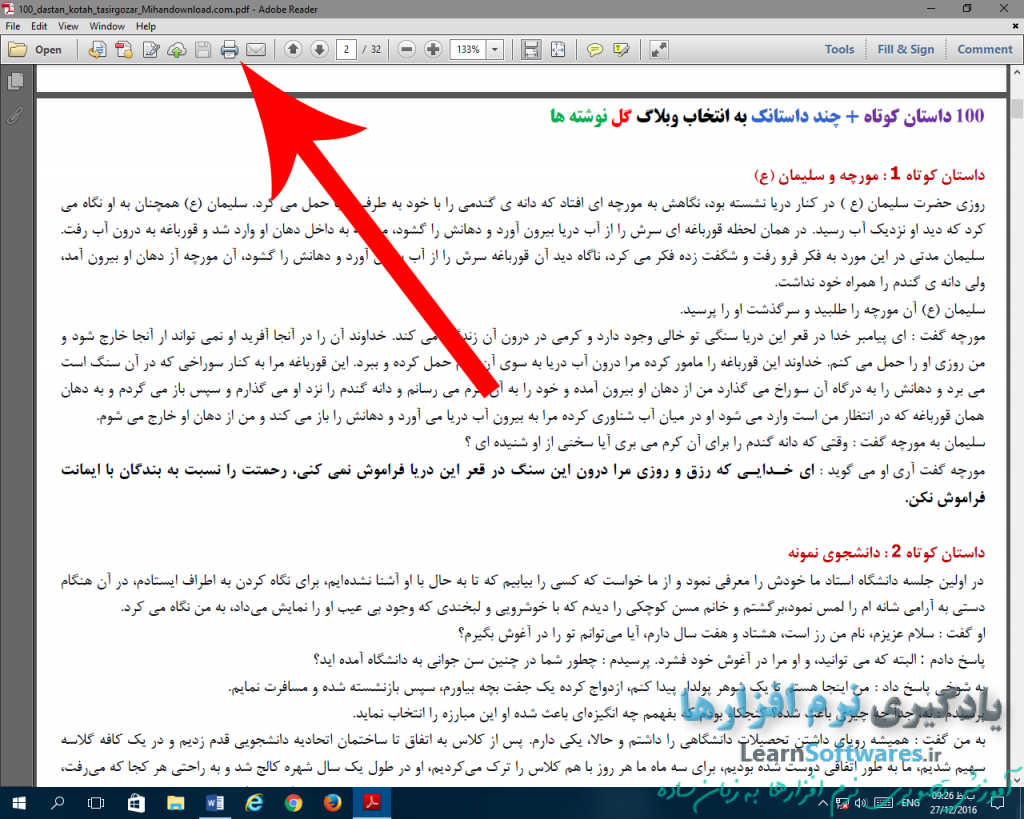
تنظیمات قبل از چاپ:
پنجره ی باز شده برای انجام برخی تنظیمات قبل از پرینت است.
قسمت اول مربوط به پرینتر می باشد. در این قسمت یک لیست برای انتخاب پرینتر است که برای این که نام پرینتر شما در این لیست وجود داشته باشد باید قبلا درایور پرینتر را در ویندوز خود نصب کرده باشید.
رو به روی این لیست دو گزینه ی با عناوین properties و advanced برای انجام تنظیمات بیشتر چاپگر موجود می باشد.
زیر این لیست قسمتی برای وارد کردن عدد با عنوان copies وجود دارد که این عدد تعداد کپی از سند شما برای پرینت است.
اگر می خواهید چاپ سند شما به صورت سیاه و سفید انجام شود تیک گزینه ی print in grayscale (black & white) را فعال کنید.
انتخاب صفحات مورد نظر برای چاپ:
قسمت بعدی با عنوان pages to print برای وارد کردن صفحات مورد نظر برای چاپ می باشد.
گزینه ی اول همه ی صفحات و گزینه ی دوم (current page) صفحه ای که هم اکنون در نرم افزار نمایش داده می شود را پرینت می گیرد.
گزینه ی سوم دارای کادری برای وارد کگردن شماه صفحات دلخواه برای چاپ می باشد. وارد کردن عبارتی مانند ” ۳-۱۷ ” با علامت “-” از صفحه ی ۳ تا ۱۷ را پرینت می گیرد و عبارتی مانند ” ۳,۵,۹,۱۳,۱۷ ” تنها صفحات مشخص شده را چاپ می کند.
دیگر تنظیمات چاپ:
قسمت بعدی با عنوان page sizing & handling برای تنظیمات پیشرفته تر کاغذ و صفحات سند است.
در این قسمت می توانید اندازه ی صفحه ی پرینت شده در کاغذ یا تعداد صفحات چاپ شده از سند در یک کاغذ و دیگر تنظیمات را انجام دهید.
برای دسترسی به مطالب بیشتر درباره ی نرم افزار Adobe Reader و آموزش های پیشرفته تر چاپ سند در این نرم افزار به این لینک مراجعه کنید…
قسمت بعدی برای انتخاب حالت افقی یا عمودی بودن کاغذ می باشد.
گزینه ی اول این حالت را به صورت خودکار انتخاب می کند اما گزینه ی دوم (portrait) برای حالت عمودی و گزینه ی بعدی (landscape) برای حالت افقی می باشد.
در پایین پنجره، گزینه ای با عنوان page setup به منظور تنظیم مشخصات کاغذ پرینت مانند اندازه آن می باشد.
انجام فرآیند چاپ:
در سمت راست پنجره نیز یک پیش نمایش از پرینت نهایی شما با تنظیمات انجام شده وجود دارد.
با کلیک روی print فرآیند چاپ آغاز خواهد شد.
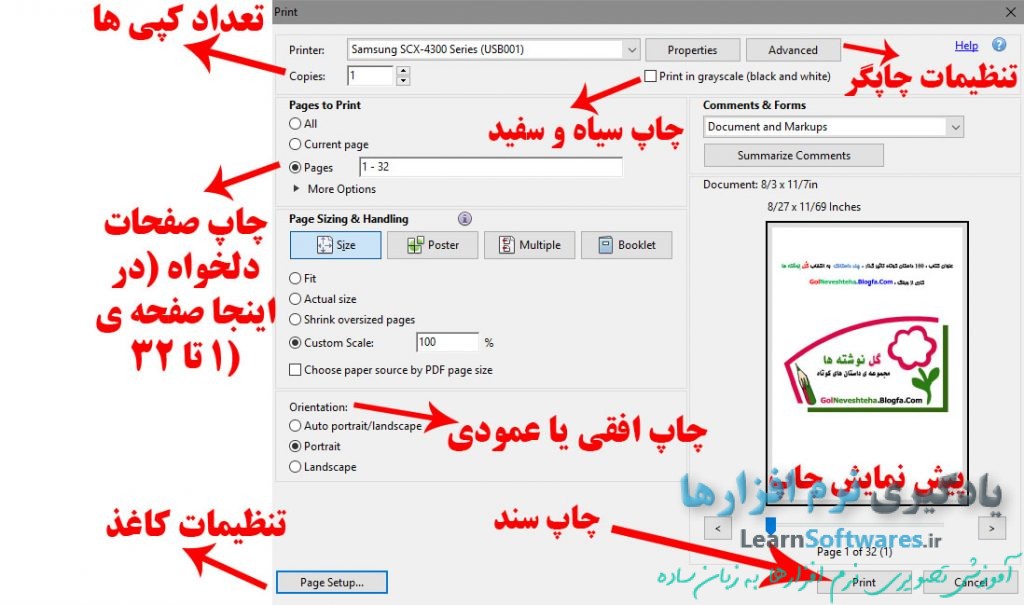











































سلام، من وقتی میخوام پرینت بگیرم تو قسمت تنظیمات کاغذ گزینه A5 برام غیر فعاله!! یه راهنمایی می کنید چطوری درستش کنم؟
سلام مهلا عزیز
آیا پرینترتون امکان چاپ روی کاغذ A5 دارد؟! در این صورت از لیست کشویی با عنوان Printer موجود در بالای پنجره تنظیمات پرینت، پرینتر مورد نظرتون رو انتخاب کنید. سپس روی دکمه ی Properties در جلوی این لیست کشویی کلیک کنید، و از پنجره ی جدیدی که باز می شود اندازه کاغذ مورد نظرتون رو انتخاب کنید.
با آرزوی بهترین ها برای شما